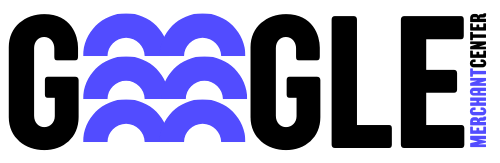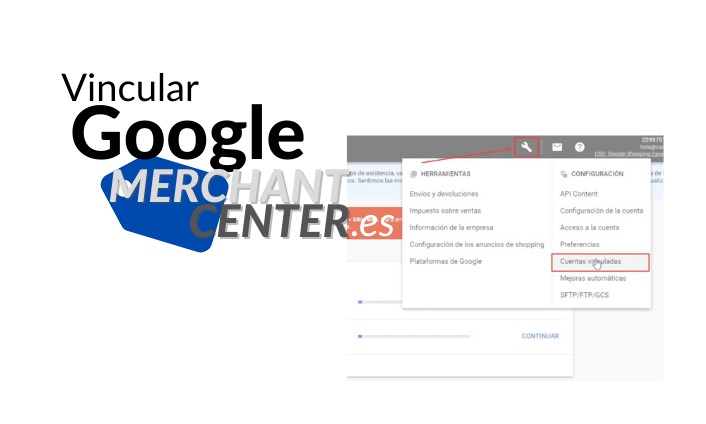Vincular Google Merchant Center con Google Ads. Si tiene tanto una cuenta de Merchant Center como de Google Ads, puede mejorar su presencia en línea con las herramientas de campaña de Google Ads para minoristas y la tecnología basada en datos de Merchant Center. También puede usar los datos de productos de Merchant Center para crear remarketing dinámico, campañas de inventario local y más.
¿Por qué es importante vincular?
Para crear una campaña de marketing de Google Shopping con un feed de productos para tu sitio web, necesitamos una conexión entre Google Merchant Center y nuestra cuenta de Google Ads. De esta forma, Merchant Center envía datos de Google Ads sobre los productos de nuestra tienda para permitir la creación de anuncios de Google Shopping con estos productos.
Qué sucede cuando vinculas
Una vez que haya confirmado la vinculación de sus cuentas de Merchant Center y Google Ads, los datos de sus productos de Merchant Center aparecerán en Google Ads para que los use en sus campañas de marketing para tu sitio web. Según el tipo de datos de productos que envíe, puede crear campañas de compras para promocionar sus productos, utilizar el remarketing dinámico con campañas de la Red de Display y más.
- Solo los usuarios de cuentas de Merchant Center pueden solicitar. Las nuevas solicitudes de vinculación aparecen en la página Cuentas vinculadas de su cuenta de Google Ads, en la sección Configuración del menú desplegable Configuración y herramientas. Nota. Puede vincular varias cuentas de Google Ads a una sola cuenta de Merchant Center (o vincular varias cuentas de Merchant Center a una sola cuenta de Google Ads).
- Una vez que el propietario de la cuenta de Google Ads apruebe la solicitud, se compartirá cierta información entre las cuentas y Google Ads utilizará los datos del producto de la cuenta de Merchant Center para crear campañas de marketing para tu sitio web. Algunas estadísticas de Google Ads, como los clics, se muestran en la cuenta vinculada de Merchant Center. Si una cuenta de Google Ads también está vinculada a un perfil comercial, la información comercial en el perfil comercial vinculado se puede usar en el programa de anuncios de inventario local.
- Los propietarios de cuentas de Google Ads y los administradores de Merchant Center o los usuarios estándar pueden desvincular cuentas en cualquier momento. Sin embargo, ninguno de los dos puede cambiar las cuentas vinculadas del otro. El propietario de la cuenta de Merchant Center no puede, por ejemplo, detener o iniciar campañas ni cambiar las ofertas de la cuenta de Google Ads asociada.
- Si desvincula su cuenta de Merchant Center, ya no aparecerán anuncios de campañas de compras que utilicen estos datos de productos. Tampoco puede crear campañas en Google Ads en función de los datos de productos de esta cuenta de Merchant Center.
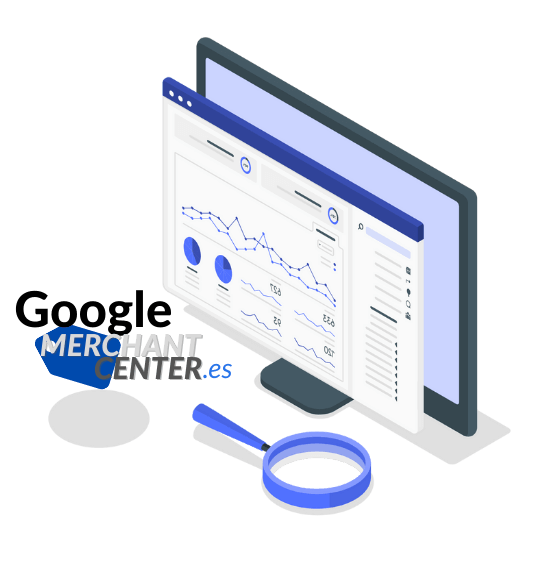
Gestionar vinculaciones de cuentas
Una vez que sus cuentas de Merchant Center y Google Ads estén vinculadas, puede cancelar o volver a enviar su solicitud de vinculación de Merchant Center o desvincular su cuenta de Merchant Center o Google Ads en cualquier momento.
En Merchant Center, solicita vincular Google Ads
Los enlaces siempre se originan en Merchant Center. Puede vincular varias cuentas de Google Ads a una cuenta de Merchant Center o una cuenta de Google Ads a varias cuentas de Merchant Center.
Nota. Las cuentas de administrador de Google Ads no se pueden vincular con las cuentas de Merchant Center.
Cómo vincular su cuenta de Google Ads:
- En su cuenta de Merchant Center, haga clic en el icono de rueda dentada icono del menú Herramientas y configuración [engranaje] y, a continuación, seleccione Cuentas vinculadas en Configuración.
- Seleccione Anuncios de Google.
- En «Su cuenta de Google Ads», busque el ID de Google Ads que desea vincular.
- Una vez que haya iniciado sesión, lo encontrará junto a su dirección de correo electrónico en la parte superior de cualquier página de Google Ads.
- Haga clic en el enlace debajo de Acciones.
Cómo vincular otras cuentas de Google Ads:
- En su cuenta de Merchant Center, haga clic en el icono de rueda dentada icono del menú Herramientas y configuración [engranaje] y, a continuación, seleccione Cuentas vinculadas en Configuración.
- Seleccione Anuncios de Google.
- En la sección «Otras cuentas de Google Ads», haga clic en Vincular cuentas e ingrese el ID de cliente de Google Ads de la cuenta que desea vincular.
- Una vez que haya iniciado sesión, lo encontrará junto a su dirección de correo electrónico en la parte superior de cualquier página de Google Ads.
- Haga clic en Enviar solicitud de vínculo
En Google Ads, aprueba la solicitud de vinculación
Cuando se envía una solicitud de vinculación desde una cuenta de Merchant Center, la invitación aparece en la tabla Cuentas vinculadas de Merchant Center en la página de Google Ads.
- Inicie sesión en su cuenta de anuncios de Google.
- En la esquina superior derecha, haga clic en el icono de engranaje icono del menú de configuración y herramientas [engranaje].
- En Cuentas, haga clic en Cuentas vinculadas.
- En «Su cuenta y productos relacionados», busque «Google Merchant Center» y haga clic en Administrar y enlaces.
- Busca la cuenta que quieras vincular. La columna de estado muestra el mensaje «Se requiere su aprobación». En la columna Acción, haga clic en Ver solicitud y vea los detalles de la solicitud.
- Haga clic en Confirmar para confirmar el enlace. Haga clic en Rechazar para rechazarlo. Si desea vincular estas cuentas más adelante, deberá enviar otra solicitud de vinculación desde Merchant Center.
Cancelar una solicitud de vinculación
- Inicie sesión en su cuenta de Merchant Center.
- En su cuenta de Merchant Center, haga clic en el icono de rueda dentada icono del menú Herramientas y configuración [engranaje] y, a continuación, seleccione Cuentas vinculadas en Configuración.
- En la pestaña de Google Ads, la solicitud se muestra junto con el ID de cliente de la cuenta de Google Ads.
- A la derecha, haz clic en Cancelar solicitud.
- Cuando se le solicite, haga clic en Continuar.
Desvincular cuentas
En Merchant Center:
- En su cuenta de Merchant Center, haga clic en el icono de rueda dentada icono del menú Herramientas y configuración [engranaje] y, a continuación, seleccione Cuentas vinculadas en Configuración.
- Vaya a «Su cuenta de Google Ads»
- Abra la cuenta que desea desvincular y haga clic en Desvincular.
- En su cuenta de anuncios de Google.
- En la esquina superior derecha de su cuenta, haga clic en el ícono de herramientas y en el ícono del menú de herramientas y configuraciones [engranaje].
- En la sección ajuste, haz clic en Cuentas vinculadas.
- En «Su cuenta y productos relacionados», busque «Google Merchant Center» y haga clic en Administrar y enlaces.
- Busque la cuenta que desea desvincular.